Como adicionar locução ao TikTok [Tutorial abrangente]
O TikTok está se tornando cada vez mais popular entre os criadores de conteúdo de vídeo. Ele permite que milhões de criadores de conteúdo produzam vídeos excelentes. Essa plataforma é atualizada continuamente para ajudar os criadores de conteúdo a criar conteúdo atraente. Uma das melhores características desta plataforma é a narração, que é usada para narração. Mas você está curioso para saber como os usuários colocam voz em seus vídeos? Nesse caso, você chegou à página certa. Este post apresentará um guia completo e abrangente sobre como fazer uma narração no TikTok. Sem mais delongas, continue lendo as partes a seguir para dominar como fazer uma narração no TikTok.

CONTEÚDO DA PÁGINA
Parte 1. O que é locução
Voiceover é um método autoexplicativo que permite aos usuários adicionar áudio ao vídeo ou substituir o áudio do vídeo original. O objetivo da narração é narrar uma história ou explicar informações essenciais relacionadas ao vídeo. Existem dois tipos de narração, e estes são narração e não-narração. Chama-se narração, quando a voz descreve a ação na tela. Em contraste, a não narração é contar uma história de acordo com o que está acontecendo. Esses métodos geralmente são usados para explicar o que está acontecendo no vídeo, o que pode ser útil para diferentes conteúdos de vídeo. Com isso, os espectadores podem entender mais sobre o vídeo.
Parte 2. Por que fazer locução em vídeos para TikTok
Se você é um criador de conteúdo de vídeo, considere adicionar uma narração ao seu vídeo. Uma narração pode ser adicionada ao criar um tutorial de culinária, jogabilidade ou compartilhamento de informações que podem incutir conhecimento ao usuário. A questão é: por que fazer vídeos de narração para o TikTok? Para fornecer uma resposta à sua pergunta, conte com a seção a seguir.
- A narração pode ajudá-lo a alcançar espectadores amplos e chamar a atenção deles. Alguns espectadores se divertem assistindo a um vídeo e, ao mesmo tempo, ouvindo a narração. Com isso, mais e mais espectadores assistirão aos seus vídeos porque você os mantém entretidos.
- A narração pode ajudá-lo a incorporar as informações necessárias para serem ditas em seu vídeo. Adicionar narração ao seu vídeo pode ajudá-los a entender mais sobre o conteúdo.
- A narração pode ajudá-lo a destacar seu humor como criador de conteúdo de vídeo. Se você deseja que seus espectadores se divirtam e continuem assistindo ao seu vídeo, você pode destacar seu humor na narração. Com isso, você destaca sua personalidade e, ao mesmo tempo, mantém seus espectadores curtindo o conteúdo do seu vídeo.
Parte 3. Como fazer uma narração no TikTok
O TikTok possui uma opção de edição que inclui narração. Isso significa que os usuários podem adicionar narração diretamente usando a plataforma. Eles podem adicionar narração de um vídeo gravado ou vídeo carregado de uma galeria de telefone.
Abaixo estão as etapas sobre como adicionar narração ao TikTok usando o recurso integrado do TikTok:
Passo 1. Inicie o aplicativo TikTok em seu dispositivo móvel.
Passo 2. Uma vez aberto, toque no botão (+) na parte inferior central da tela, levando você à seção principal de gravação. Você pode gravar um novo vídeo ou fazer upload de um da galeria do seu telefone aqui. Quando terminar de gravar ou adicionar vídeo da galeria, pressione o botão (✔) ao lado do botão de gravação. Depois disso, ele o levará a outra seção onde estão localizadas as opções de edição.
Etapa 3. Clique no Locução ícone nas opções de edição no canto direito. Observe que o vídeo que você gravou ou carregou será exibido na metade superior da tela. Pressione o botão de gravação para começar a gravar sua narração. Aqui, você pode narrar qualquer coisa relacionada ao seu vídeo. Enquanto a gravação está em andamento, você pode ver que as outras partes do vídeo têm uma narração aplicada.
Passo 4. Quando terminar de gravar sua narração, pressione o botão de gravação mais uma vez para interrompê-la. Mas você não precisa clicar no botão se planeja adicionar uma narração ao vídeo inteiro. A gravação será interrompida automaticamente quando chegar ao final do vídeo.
Etapa 5. Desmarque o círculo ao lado do Manter o som original para remover o som original do vídeo. Além disso, apenas sua narração será ouvida no vídeo. Depois de resolvido, clique no botão Próximo botão e postar o vídeo.
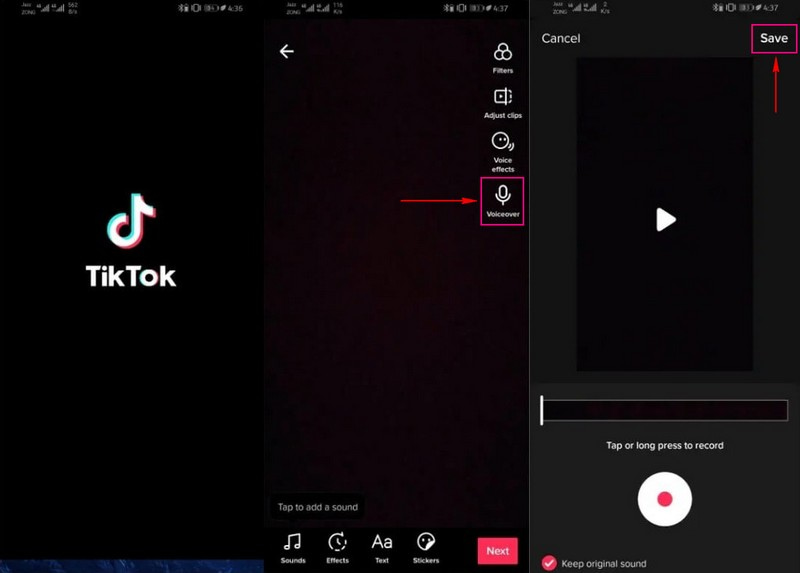
Parte 4. Maneira alternativa: fazer uma narração no vídeo e enviá-lo para o TikTok
O excelente programa alternativo que você pode acessar para fazer uma locução em vídeo é Vidmore Screen Recorder. É um gravador poderoso com vários recursos integrados que permitem aos usuários gravar atividades na tela, tutoriais, palestras online, música, jogabilidade e muito mais.
O gravador de vídeo é o principal recurso que você pode usar para fazer uma narração em vídeo. Ele permite que você grave a tela da sua área de trabalho com base no tamanho de sua preferência. Você pode gravar a tela inteira ou selecionar uma região ou janela fixa de sua tela. Além disso, você pode incorporar sua narração alternando os botões de alternância do som do sistema ou do microfone. Nesse caso, você pode usar este programa para fazer uma narração em vídeo e depois carregá-la no TikTok. Sem mais delongas, prossiga para as etapas para dominar como fazer uma narração em vídeos do TikTok usando o Vidmore Screen Recorder.
- Ele oferece aos usuários vários modos para gravar vídeo, áudio e mais atividades na tela.
- Ele pode gravar atividades na tela enquanto incorpora uma narração.
- É capaz de definir uma duração de gravação específica.
- Ele pode definir uma programação para iniciar e parar o registro.

Etapa 1. Baixe e instale o Vidmore Screen Recorder
Baixe o programa em seus dispositivos de desktop no site oficial; ele funciona em ambos os sistemas operacionais. Depois de baixar o arquivo, instale o programa seguindo os procedimentos de configuração necessários.
Etapa 2. Selecione o gravador de vídeo
Assim que o programa for aberto, você verá vários recursos de gravação integrados; Clique no Gravador de video, levando você às configurações de gravação.
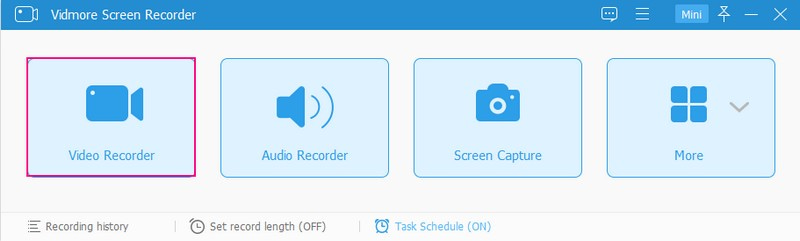
Etapa 3. Comece a gravar a narração no vídeo
Primeiro, selecione qual parte da tela você irá gravar; pode ser região inteira, fixa ou uma janela específica da tela. Em seguida, alterne o Som do Sistema e Microfone alterne os botões para ativá-los. Além disso, arraste os controles deslizantes da esquerda ou da direita para modificar o volume. Uma vez resolvido, aperte o GRAVANDO botão para começar a gravar sua narração em vídeo.
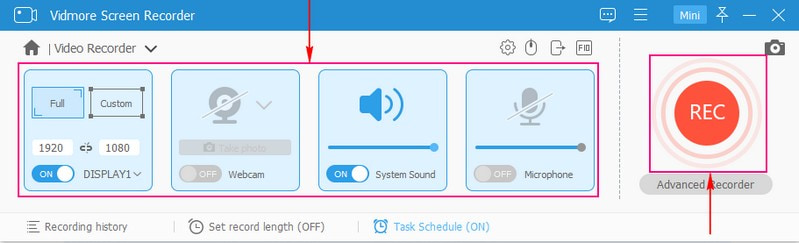
Etapa 4. Salve a narração gravada no vídeo
Quando terminar de gravar, aperte o botão Pare botão, levando você a outra janela onde sua narração gravada com vídeo está localizada. Se você quiser reproduzir sua gravação, clique no botão Toque botão. Uma vez satisfeito, clique no botão Salve botão e sua saída será salva na pasta da área de trabalho. Depois disso, acesse o TikTok e carregue sua narração em vídeo.
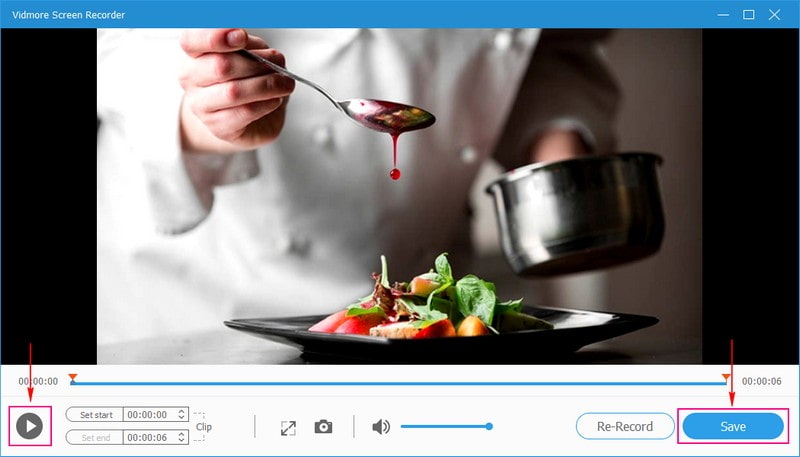
Parte 5. Perguntas frequentes sobre a locução do TikTok
Por que o TikTok tem dublagens?
O TikTok oferece vários recursos de edição para ajudar os usuários a criar um vídeo que se destaque. Um desses recursos de edição é o Voiceover, uma ferramenta que mantém os visualizadores do TikTok engajados e ajuda os usuários a alcançar um público mais amplo.
Por que meu TikTok não tem efeitos de voz?
Certifique-se de gravar no aplicativo TikTok, não no aplicativo de câmera do seu telefone. O TikTok permite apenas que os usuários adicionem efeitos de voz aos vídeos que gravaram usando a plataforma. Se você carregou um vídeo da galeria do telefone, “Efeitos de voz não podem ser aplicados neste vídeo” aparecerá na tela.
O TikTok tem modificador de voz?
O TikTok possui um recurso de troca de voz repleto de vários efeitos de voz, permitindo que os usuários mudem de voz ao gravar um vídeo.
Conclusão
Este post te ensinou como adicionar narração no TikTok usando o recurso integrado. Além disso, é compartilhado um programa de renome que ajuda a adicionar narração em vídeo, que você pode carregar no TikTok posteriormente. Se você decidir gravar uma narração em vídeo e carregá-la no TikTok, use o Vidmore Screen Recorder. Este programa serve como um gravador de tela e um gravador de áudio também. Ele pode ajudá-lo a gravar suas atividades na tela e, ao mesmo tempo, incorporar sua voz durante a gravação.


